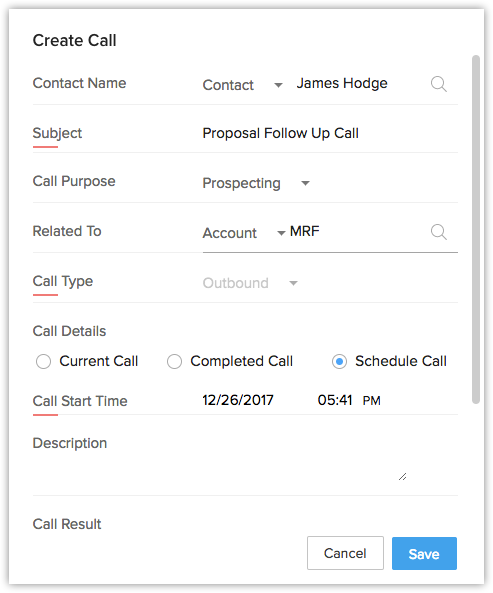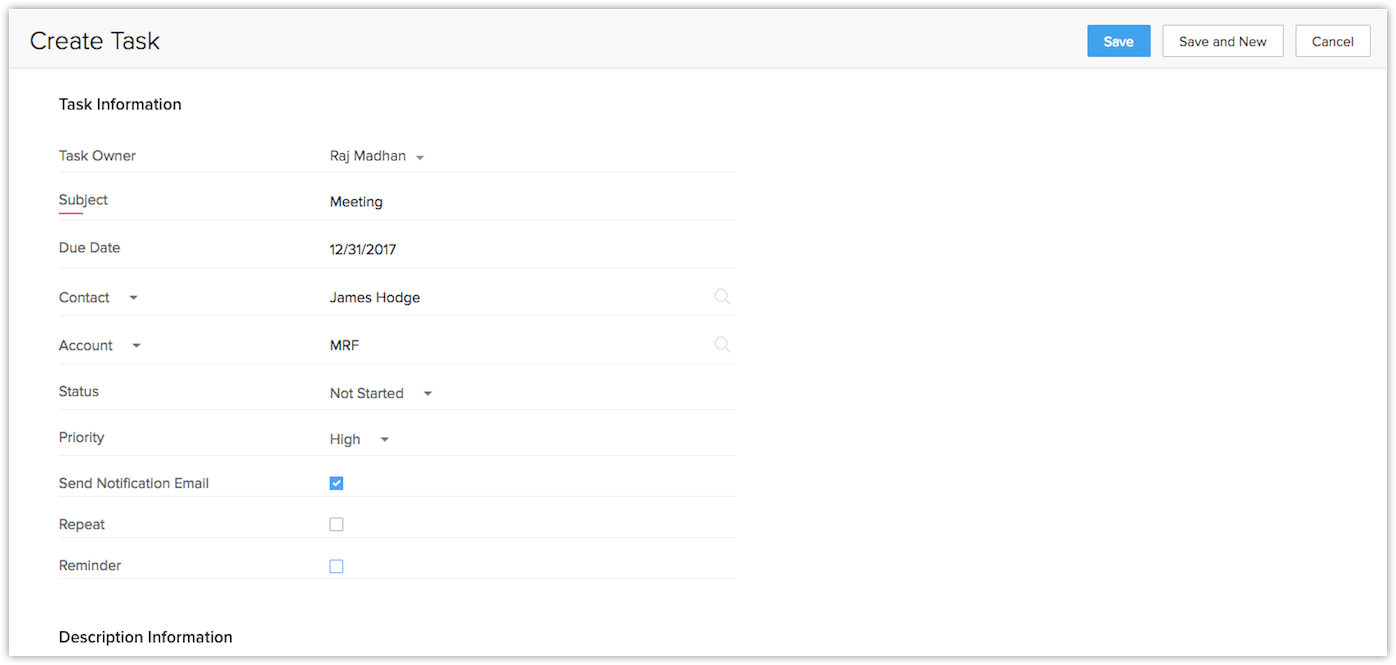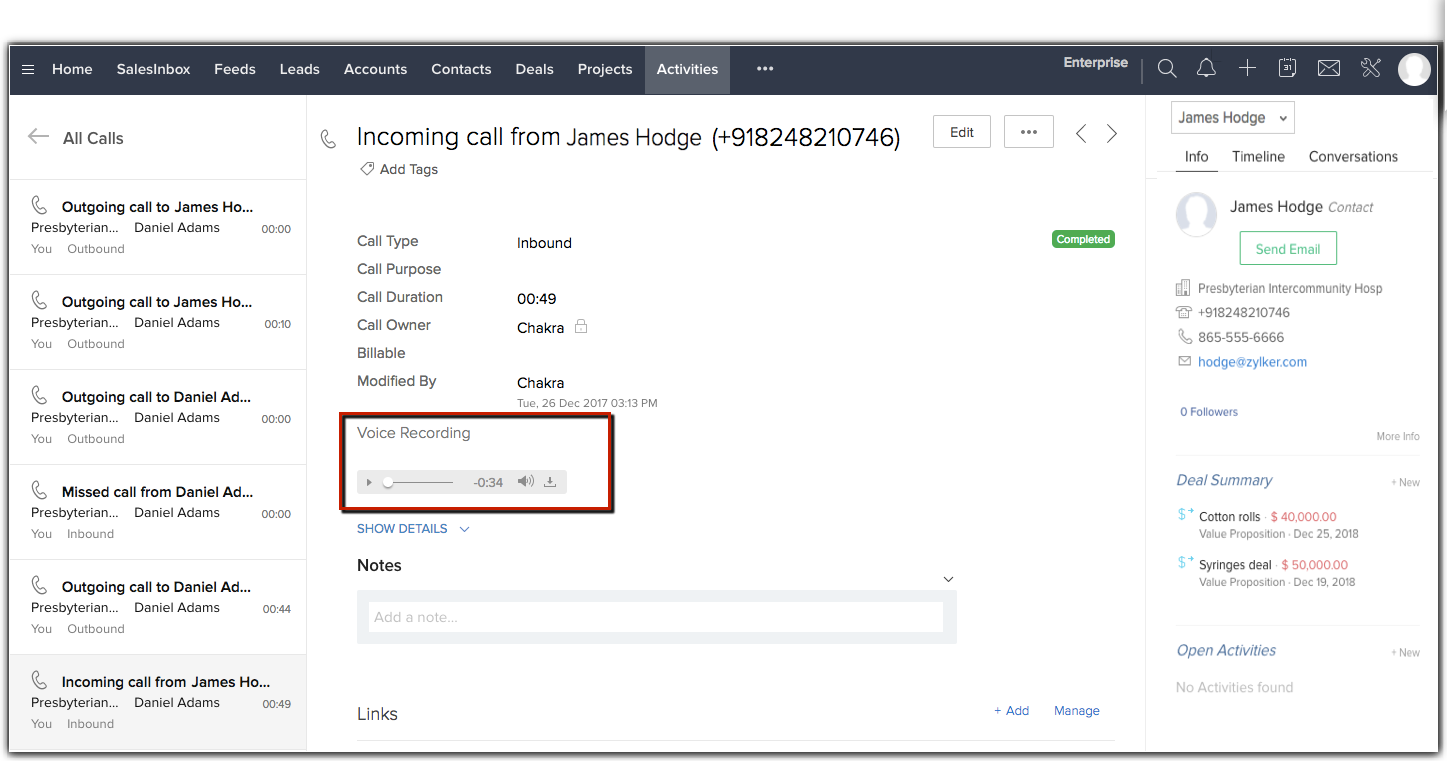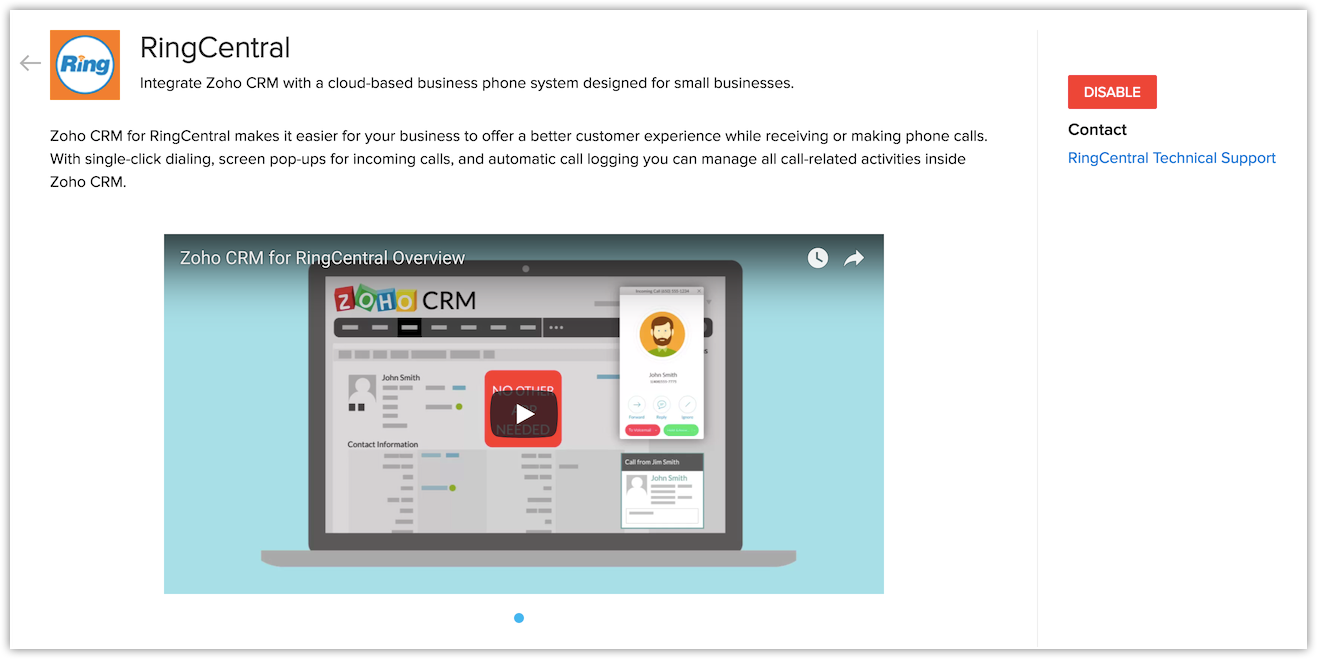RingCentral電話連携
RingCentral連携の設定
RingCentralは、ビジネス向けに構築されたクラウドベースのコミュニケーションシステムです。簡単に設定して使用できます。通話、テキスト、ファックス、電話会議、オンライン会議などを、いつでも、どのデバイスからでも、各種システムを変更することなく利用できます。RingCentralとZoho CRMを連携させると、次のことが可能になります:
- RingCentral経由でZoho CRMの連絡先との通話を着信または発信するときに、Zoho CRMでその連絡先の概要を表示できます。
- RingCentral経由の発着信通話はすべてZoho CRMに自動的に記録され、通話履歴を表示できます。
- Zoho CRMからの通話の終了時に、フォローアップ活動を追加できます。

- この連携には、RingCentralアカウントが必要です。
- また、RingCentralソフトフォンをデバイスにインストールしておく必要があります。
- Zoho CRMアカウントの管理者のみが、RingCentral連携を有効にできます。
- 管理者が連携を有効にすると、すべてのユーザーが利用できるようになります。Zoho CRMの組織アカウント内のユーザーは、自分の認証情報を使用して、RingCentralにログインする必要があります。
Zoho CRMでRingCentral連携を設定するには、次の2つの手順を実行する必要があります:
- RingCentral連携の有効化
-
Zoho CRMでのRingCentralアカウントへのログイン
RingCentral連携の有効化
RingCentral連携を有効にするには
- [設定] > [チャネル] > [電話連携] に移動します。
-
[RingCentral] を選択します。
-
[有効にする] をクリックします。
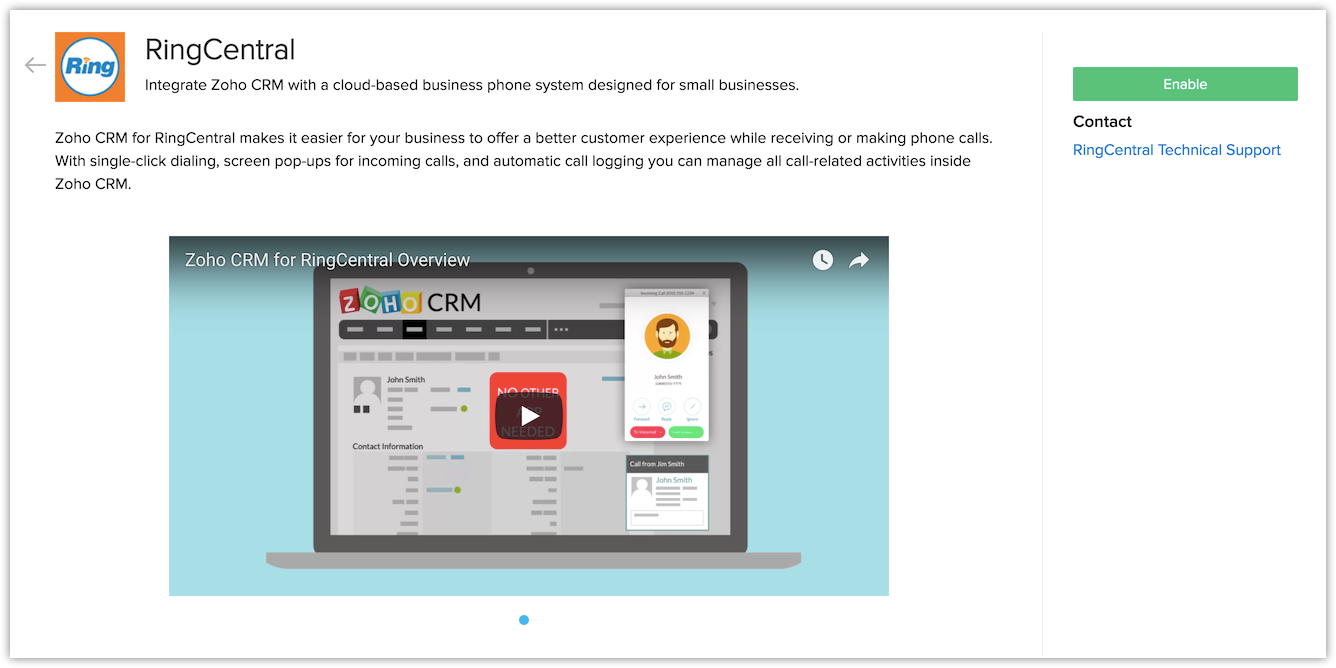

- [有効にする] をクリックした後、ページが自動的に更新されるまでしばらくお待ちください。 RingCentralへのログイン 画面が表示されるまで、他の場所をクリックしないでください。
RingCentralへのログイン
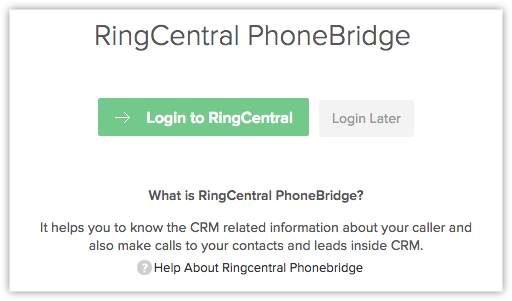
RingCentralアカウントにログインするには
- すぐにアカウントにログインする場合は、 [RingCentralにログイン] をクリックします。
-
RingCentralへのログインページ に移動し、ログイン情報を入力して [ログイン] をクリックします。
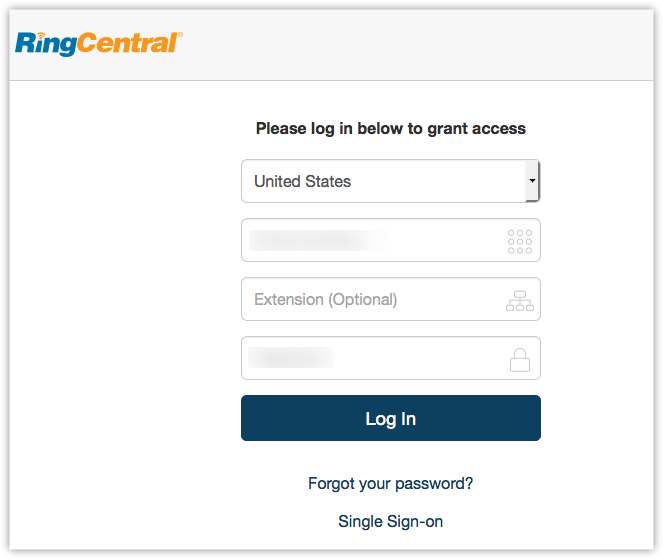
-
後でログインする場合は、ページ右下の [電話番号] アイコンを使用してRingCentralへのログイン画面にアクセスできます。
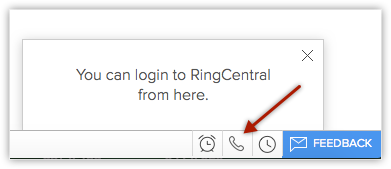
-
ログイン後、 設定 画面から、通話方法を指定します。

- RingCentralからログアウトするには、 こちら の手順を実行してください。
不在着信の記録の設定
- 誰も通話に応答しなかった場合、通話待ちのメンバーのうちの1人に不在着信を記録します。
- 通話に応答したメンバーに着信通話を記録します。
- [設定] > [チャネル] > [電話]に移動します。
- RingCentralのホームページで、[Preference](設定)タブに移動します。
- スイッチをオンに切り替えます。
設定
- RingOut
- ブラウザー
- ソフトフォン
RingOut経由の通話の発信
-
カスタムフォン
ソフトフォン以外にも、電話番号を設定することで通話できます。顧客に通話する際は、まずRingCentralから自分のデバイスに通話が発信されます。音声案内により、「1」を押すように求められます。操作が完了すると、RingCentralから顧客(またはその他の通話相手)に通話が発信されます。
RingCentralブラウザー通話
RingCentral用ブラウザー通話を使用すると、CRMアカウントとRingCentralを切り替えることなく、CRMから直接電話をかけることができます。WebRTCプラグインをインストールすると、ブラウザー通話が容易になり、エンドユーザーとのリアルタイムコミュニケーションが確立されます。
ブラウザー経由で発信するには、通話設定ポップアップから [ブラウザー] オプションを選択する必要があります。また、設定を受信者の発信者IDと一緒に保存しておくと、発信通話の際にRingCentral番号で発信者を簡単に識別できます。
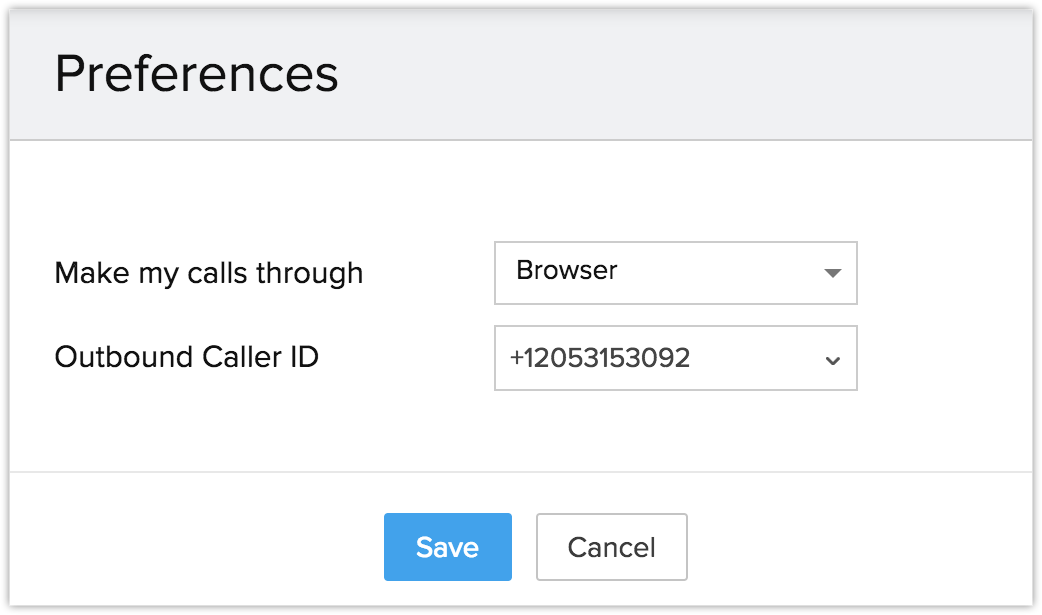
ソフトフォンを使わなくても、ブラウザーから直接発信できるようになりました。このため、Zoho CRM内で着信通話に直接参加することもできます。
ソフトフォン経由の通話の発信

- ミュート、ミュート解除、保留、保留解除、ダイヤルパッド機能は、「ブラウザー」オプションを選択した場合にのみポップアップに表示されます。
- ミュート、ミュート解除、保留、保留解除機能は、「RingOut」と「ソフトフォン」の両方のオプションを選択した場合にのみポップアップに表示されます。
- 「ブラウザー」オプションを選択する前に、 ネットワーク接続機能 をご参照ください。
- ブラウザー通話は、Chrome 29以降とFirefox 47以降でのみ利用できます。
RingCentral連携の使用
Zoho CRMでRingCentral連携を有効にし、Zoho CRMでRingCentralアカウントとRingCentralソフトフォンにログインすると、このRingCentral連携を使用できるようになります。着信通話の受信、発信通話の開始、Zoho CRMからのフォローアップ活動の追加が可能です。
通話の着信
通話の発信
Zoho CRMの連絡先への発信通話が開始されると、RingCentral経由で通話が行われます。
Zoho CRMからRingCentral経由で発信通話を開始するには
- 目的のデータをクリックします。
-
データの詳細 ページで、電話番号の横にある 電話 アイコンをクリックします。
フォローアップ活動
-
フォローアップ通話の追加
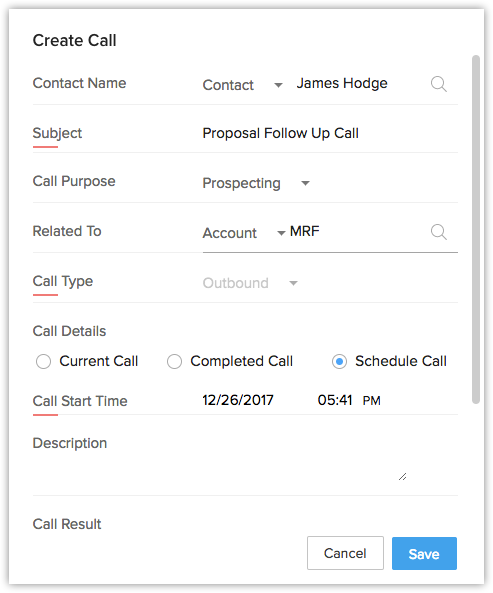
-
フォローアップタスクの追加
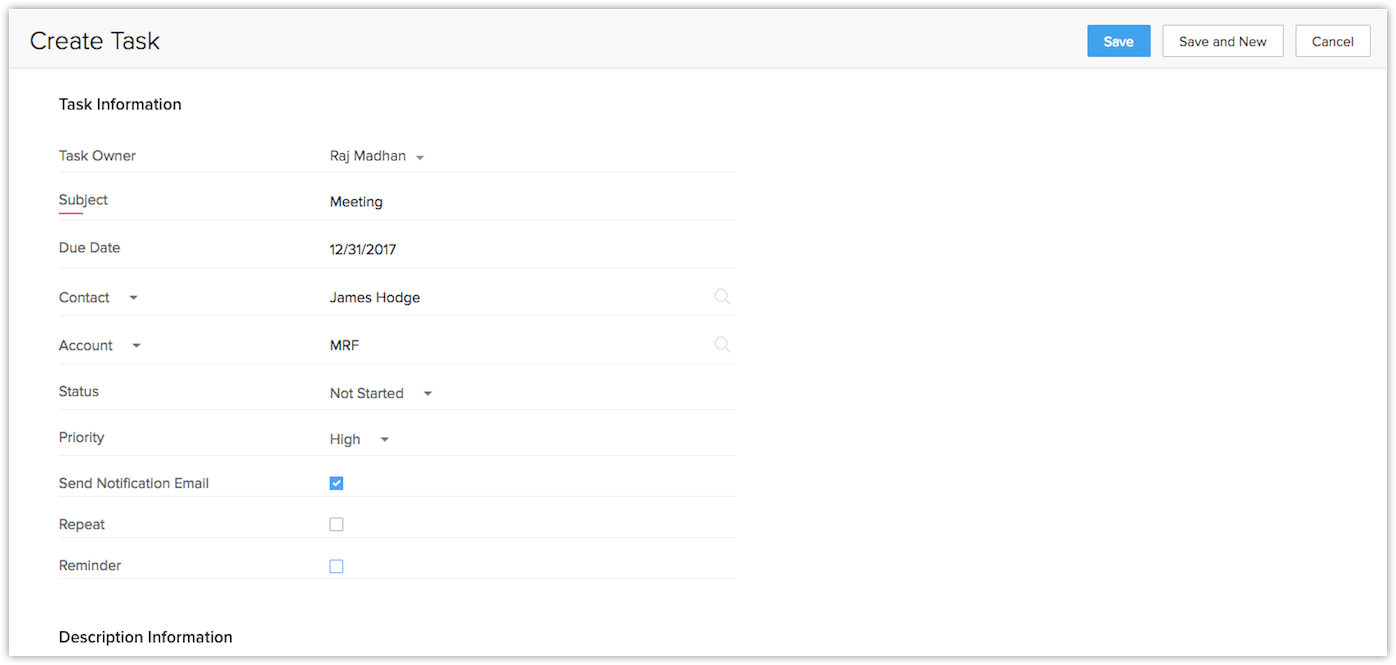
通話履歴と通話録音の表示
Zoho CRMにおけるRingCentral経由の発信、受信、不在、未応答の通話は、自動的に [活動] タブに記録されます。
通話履歴を表示するには
- [活動] タブをクリックします。
-
[すべての通話] リストビューを選択します。
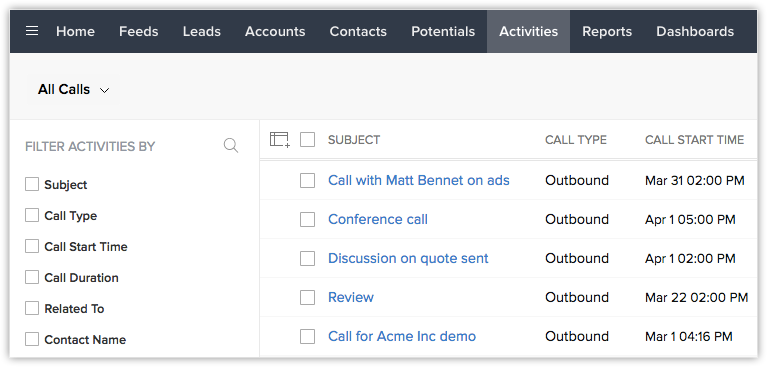
- 目的のデータをクリックすると、詳細が表示されます。
- このセクションには、記録された通話が表示されます。
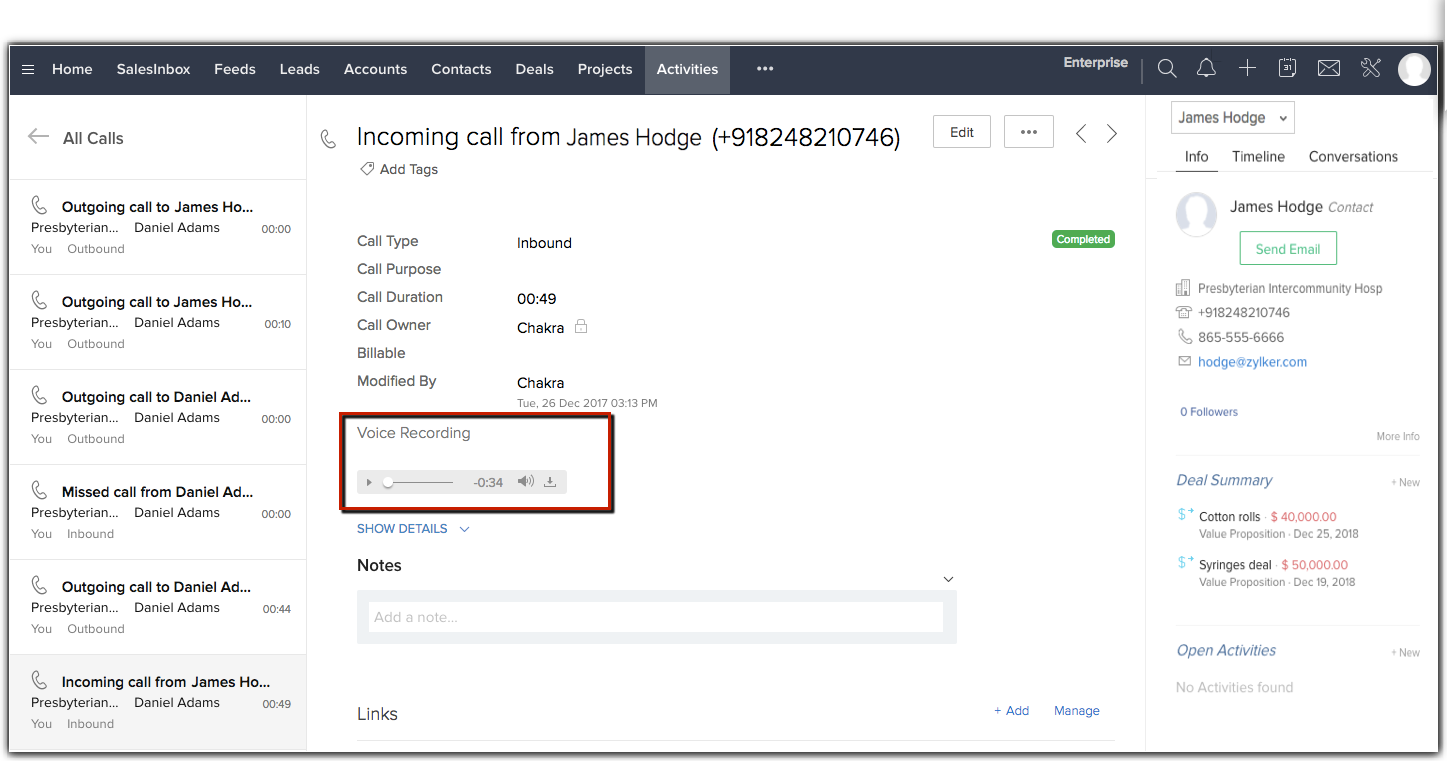

- 記録された通話は、RingCentral連携が有効かつユーザーがログインしている場合にのみ表示できます。
RingCentral連携の無効化
RingCentral連携はいつでも無効にできます。Zoho CRMアカウントの管理者のみが、連携を無効にできます。
RingCentral連携を無効にするには
- [設定] > [チャネル] > [電話] に移動します。
-
[無効にする] をクリックします。
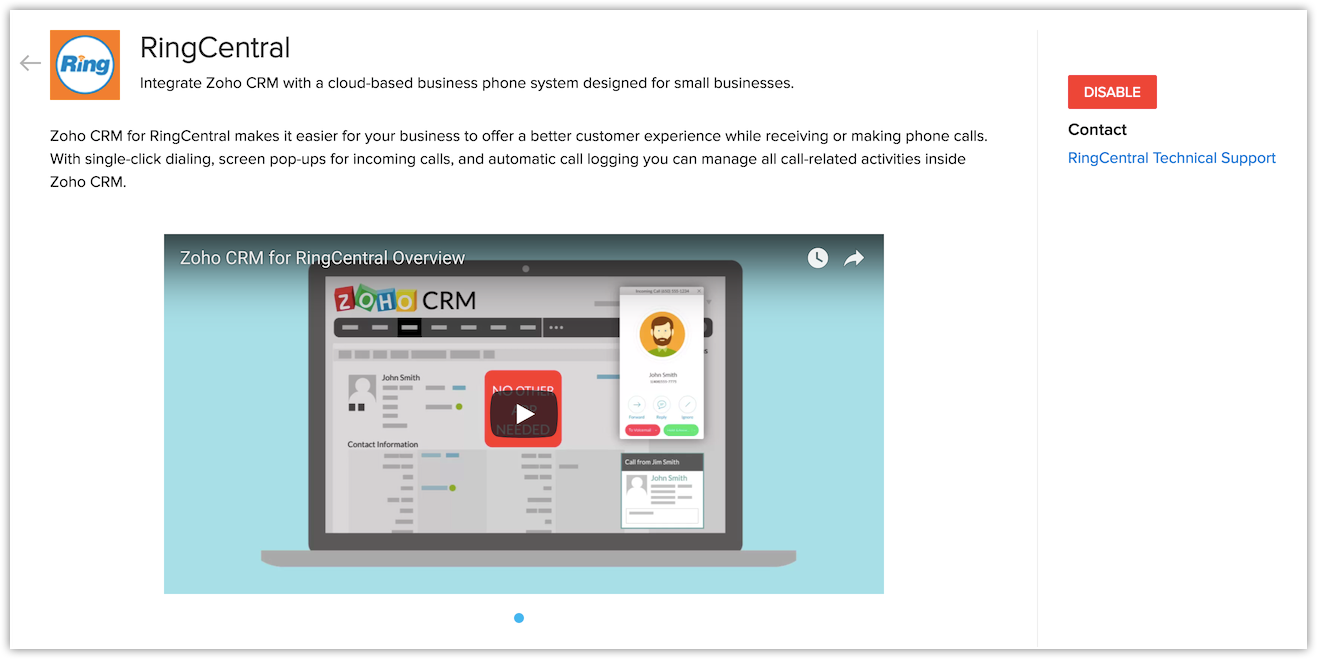

- RingCentral連携を無効にすると、Zoho CRMからRingCentral経由で発信できなくなります。
- 管理者が連携を無効すると、組織アカウント内のすべてのユーザーに対して無効になります。
- 連携が無効になる前に入力された通話の詳細はそのまま残ります。
RingCentral用ブラウザー通話
RingCentral用ブラウザー通話を使用すると、CRMアカウントとRingCentralソフトウェアを切り替えることなく、CRMから直接電話をかけることができます。WebRTCプラグインをインストールすると、ブラウザー通話やエンドユーザーとのリアルタイムコミュニケーションを簡単に行うことができます。
ユーザーネットワークに含める必要がある次のネットワーク接続コンポーネントを見てみましょう。
ファイアウォールの設定
ファイアウォールには、DSL、イーサネット、ケーブルモデムなどのワイドエリアネットワークインターフェイスが含まれます。ファイアウォール設定では、RingCentralクライアントを使用するブラウザーからパブリックインターネットへの発信TCPとUDPのポート制御が可能です。またポートを開いて、クライアントサーバーがリモートサーバーと情報を交換する時間を確保することもできます。
ルーター
ルーターには、ルーティング、トラフィック送出、パケット転送の機能があり、pingやtraceroute ICMP、帯域幅管理、パケット優先順位付け、スマートパケットインスペクションもサポートします。
ファイアウォールアクセス
ファイアウォールアクセスにより、通話制御、RTPメディア、電話のプロビジョニングと登録、補助サービスなどのアプリケーションのために、内部ユーザーネットワークとISP WANの間で発着信のファイアウォールポートが開かれます。このファイアウォールアクセスにより、通話制御とメディア接続が可能になります。
WebRTCプラグイン
WebRTCは、追加の拡張機能やプラグインをインストールすることなく、リアルタイムのマルチメディアアプリケーションを機能させることができます。このため、使用するブラウザーに関係なく、エンドユーザーとのリアルタイムコミュニケーションが可能になります。RingCentralの通話設定でブラウザーオプションを有効にする前に開くポートを次に示します。
| トラフィックの種類 |
プロトコル |
送信元ポート番号 |
宛先ポート番号 |
| シグナリングと(セキュリティー保護された)メディア(WebRTC) |
HTTP/TLS/TCP、STUN/UDP |
5060、6182、8080、8083 |
5060、6182、8080、8083 |
RingCentralのネットワーク要件の詳細については、 こちらをクリック します。
Zoho CRM 管理者向けトレーニング
「導入したばかりで基本操作や設定に不安がある」、「短期間で集中的に運用開始できる状態にしたい」、「運用を開始しているが再度学び直したい」 といった課題を抱えられているユーザーさまに向けた少人数制のオンライントレーニングです。
日々の営業活動を効率的に管理し、導入効果を高めるための方法を学びましょう。